本文属于机器翻译版本。若本译文内容与英语原文存在差异,则一律以英文原文为准。
Amazon Connect 中的队列配置流示例
注意
本主题介绍了 Amazon Connect 中包含的流示例。有关在您的实例中查找流示例的信息,请参阅Amazon Connect 的样本流。
类型:流(入站)
此流显示了您可以将客户置于队列中的不同方式:您可以更改客户的优先级,确定队列中的等待时间,以及为他们提供回拨选项。下面将介绍操作方式:
-
客户被放入 BasicQueue.
-
之后,调用默认客户队列流。此数据块运行一个循环提示数据块,该数据块将播放以下内容:
感谢您的来电。我们非常重视您的来电,并会按照收到的顺序接听您的电话。
-
使用检查操作小时数数据块检查操作小时数。
-
通过检查联系人属性数据块检查通道:
-
如果是聊天,我们将检查队列中的时间。如果时间少于 5 分钟,则会将客户置于座席的队列中。如果时间超过 5 分钟,我们将再次检查通道,如果是聊天,则将客户置于座席的队列中。
-
如果是语音,则会将客户路由到无匹配分支、播放提示数据块,然后路由到获取客户输入数据块。
在获取客户输入数据块中,我们将使客户可以选择按 1 以移动到队列的前端或按 2 以移动到队列的末尾。
两个更改路由优先级/龄期数据块将客户移动到队列的前面或后面。
下图的流示例突出显示了该页面:

-
-
接下来,我们使用检查队列状态数据块来检查排队的时间是否小于 300 秒。
-
我们使用播放提示数据块来告知客户结果。
-
我们再次使用 “检查联系人属性” 区块来查看客户的频道:聊天或 voice/No 匹配。
这些后续步骤适用于路由到语音/无匹配分支的客户,如下图所示:
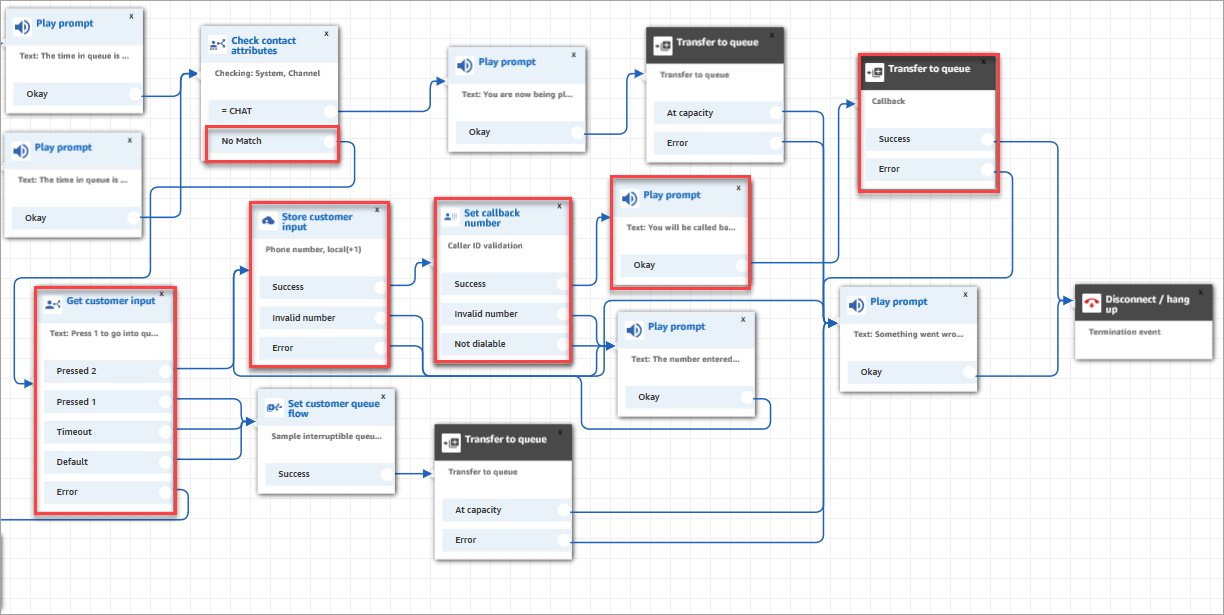
-
在获取客户输入数据块中,我们提示客户按 1 以排队或者按 2 以输入回拨号码。
-
如果客户按 2,他们将路由到按下 2 分支的存储客户输入数据块。
-
接下来,获取客户输入数据块提示客户输入其电话号码。
-
客户的电话号码由设置回拨号码数据块存储在已存储的客户输入属性中。
-
我们使用转接到队列数据块将客户放在回拨队列中。
-
转接到队列数据块的配置让 Amazon Connect 在启动回拨联系到联系人入队之间等待 5 秒钟,然后在队列中等待直至有可用座席。
如果初始回拨没有接通客户,Amazon Connect 将尝试 1 次回拨。如果它被配置为 2 次尝试回拨,它将在每次回拨之间等待 10 分钟。
此外,没有指定特殊的回拨队列。相反,客户处于其中 BasicQueue,这是在流程开始时设置的。
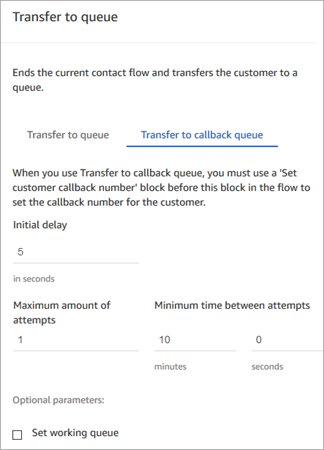
有关排队回拨的信息,请参阅以下主题: